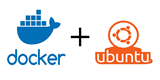Introduksjon
Krav
Installer Docker
Installer Rancher
Konklusjon
Introduksjon
Rancher er en åpen kildekode-plattform for å kjøre containere og bygge en privat containertjeneste. Rancher er basert på Docker, så du kan kjøre den på en dedikert boks, KVM-maskin eller til og med på en LXC-beholder. Rancher tilbyr et stort bibliotek med applikasjoner som installeres innen noen få klikk og støtter også Docker-bilder fra Dockerhub.
Krav
- En Vultr-forekomst Ubuntu 16.04 x64.
- Minst 1 GB minne.
- En støttet versjon av Docker.
Installer Docker
Som nevnt er Docker pålagt å kjøre Rancher, så vi vil installere det først.
Fjern først eventuelle gamle Docker-filer, om nødvendig.
sudo apt-get remove docker docker-engine docker.io
Merk : Du kan få en rapport om at ingen Docker-filer er installert. Dette er trygt å ignorere.
Oppdater pakkelister.
sudo apt-get update
Tillat aptå bruke et depot over HTTPS.
sudo apt-get install apt-transport-https ca-certificates curl software-properties-common
Legg til den offisielle GPG-nøkkelen.
curl -fsSL https://download.docker.com/linux/ubuntu/gpg | sudo apt-key add -
Bekreft at du har nøkkelen ved å søke etter de siste 8 sifrene i nøkkelens fingeravtrykk.
sudo apt-key fingerprint 0EBFCD88
Utgangen vil ligne følgende tekst.
pub 4096R/0EBFCD88 2017-02-22
Key fingerprint = 9DC8 5822 9FC7 DD38 854A E2D8 8D81 803C 0EBF CD88
uid Docker Release (CE deb) <[email protected]>
sub 4096R/F273FCD8 2017-02-22
Legg til en stablerepo.
sudo add-apt-repository "deb [arch=amd64] https://download.docker.com/linux/ubuntu $(lsb_release -cs) stable"
Oppdater pakkelistene igjen.
sudo apt-get update
Sjekk tilgjengelige versjoner av Docker CE.
apt-cache madison docker-ce
Du vil se utdata som ligner på følgende blokk.
docker-ce | 17.09.1~ce-0~ubuntu | https://download.docker.com/linux/ubuntu xenial/stable amd64 Packages
docker-ce | 17.09.0~ce-0~ubuntu | https://download.docker.com/linux/ubuntu xenial/stable amd64 Packages
docker-ce | 17.06.2~ce-0~ubuntu | https://download.docker.com/linux/ubuntu xenial/stable amd64 Packages
docker-ce | 17.06.1~ce-0~ubuntu | https://download.docker.com/linux/ubuntu xenial/stable amd64 Packages
docker-ce | 17.06.0~ce-0~ubuntu | https://download.docker.com/linux/ubuntu xenial/stable amd64 Packages
docker-ce | 17.03.2~ce-0~ubuntu-xenial | https://download.docker.com/linux/ubuntu xenial/stable amd64 Packages
docker-ce | 17.03.1~ce-0~ubuntu-xenial | https://download.docker.com/linux/ubuntu xenial/stable amd64 Packages
docker-ce | 17.03.0~ce-0~ubuntu-xenial | https://download.docker.com/linux/ubuntu xenial/stable amd64 Packages
Legg til version-string, (andre kolonne), for den siste stabile versjonen etter =kommandoen i følgende for å installere den nyeste versjonen av Docker CE.
sudo apt-get install docker-ce=17.09.1~ce-0~ubuntu
Merk : Du kan installere den nyeste versjonen av Docker CE uten å legge til versjonen på slutten av sudo apt-get install docker-cekommandoen, men i et produksjonsmiljø anbefalte jeg at du installerer en spesifikk versjon i stedet for den nyeste versjonen.
Bekreft at Docker er riktig installert.
sudo docker run hello-world
Denne kommandoen kjører et testbilde i en testbeholder for å skrive ut en melding, og avslutter deretter. Meldingen vil ligne på følgende utdata.
Hello from Docker!
This message shows that your installation appears to be working correctly.
To generate this message, Docker took the following steps:
1. The Docker client contacted the Docker daemon.
2. The Docker daemon pulled the "hello-world" image from the Docker Hub.
(amd64)
3. The Docker daemon created a new container from that image which runs the
executable that produces the output you are currently reading.
4. The Docker daemon streamed that output to the Docker client, which sent it
to your terminal.
To try something more ambitious, you can run an Ubuntu container with:
$ docker run -it ubuntu bash
Share images, automate workflows, and more with a free Docker ID:
https://cloud.docker.com/
For more examples and ideas, visit:
https://docs.docker.com/engine/userguide/
Installer Rancher
Nå er vi klare til å installere Rancher.
sudo docker run -d --restart=unless-stopped -p 8080:8080 rancher/server:stable
Vent noen minutter for å la Rancher UI starte opp. Deretter åpner du favorittnettleseren din og går til port 8080på serveren din.
http://192.0.2.0:8080
Pass på å erstatte 192.0.2.0med den faktiske serverens IP-adresse.
Rancher konfigurerer ikke tilgangskontroll som standard, så det er viktig å sette opp dette umiddelbart, ellers kan UI og API nås av alle som har din IP.
Hold markøren over ADMINfanen, og klikk på Access Control.
Følg instruksjonene i Rancher UI for å konfigurere hvilken form for tilgangskontroll du foretrekker.
Konklusjon
Alt er nå installert og du kan begynne å konfigurere Rancher. For mer detaljert informasjon om konfigurering og bruk av Rancher, besøk deres offisielle dokumentasjon .